Anpassa ett projekt med en ärvd process
Azure DevOps Services | Azure DevOps Server 2022 – Azure DevOps Server 2019
Varje projekt baseras på en process som definierar byggstenarna för att spåra arbete. Det första projektet du skapar använder en av standardprocesserna – Agile, Basic, Scrum eller CMMI.
Varje projekt baseras på en process som definierar byggstenarna för att spåra arbete. Det första projektet du skapar använder en av standardprocesserna – Agile, Scrum eller CMMI.
Du kan bara anpassa ärvda processer. Alla ändringar som du gör i den ärvda processen visas automatiskt i de projekt som använder den processen. Du kan snabbt anpassa en process genom att lägga till eller ändra en arbetsobjektstyp (WIT) som ingår i processen. Annars använder du följande sekvens för att anpassa ett projekt:
- Anpassa en ärvd process: Ändra den ärvda processen så att den överensstämmer med dina specifika krav genom att ändra fält, WIT, arbetsflöden, formulär och kvarvarande uppgifter.
- Verifiera dina anpassningar: Skapa ett testprojekt och verifiera ändringarna.
- Tillämpa ärvd process på ett projekt: Lägg till ett nytt projekt baserat på ärvd process och ändra den process som används av ett befintligt teamprojekt.
- Uppdatera och verifiera dina anpassningar: Uppdatera webbportalen och öppna ett arbetsobjekt av den typ som du ändrade.
Viktigt!
Arvsprocessmodellen är tillgänglig för projekt som har konfigurerats för att stödja den. Om du använder en äldre samling kontrollerar du kompatibiliteten för processmodellen. Om din lokala samling är konfigurerad för att använda den lokala XML-processmodellen kan du bara använda den processmodellen för att anpassa arbetsspårningsmiljön. Mer information finns i Välj processmodell för din projektsamling.
Kommentar
Granska ändringar som gjorts i en ärvd process via granskningsloggen. Mer information finns i Åtkomst, export och filtergranskningsloggar.
Förutsättningar
Vägledning om hur du anpassar Azure Boards efter dina specifika affärskrav finns i Om att konfigurera och anpassa Azure Boards.
| Kategori | Krav |
|---|---|
| Behörigheter | – Skapa, ta bort eller redigera en process: Medlem i Projektsamlingsadministratörer grupp eller specifika behörigheter på samlingsnivå Skapa process, Ta bort process, Redigera processeller Ta bort ett fält från organisationen inställt på Tillåt. Mer information finns i Ange behörigheter och åtkomst för arbetsspårning, Anpassa en ärvd process. – Uppdatera tavlor: Teamadministratör eller medlem i gruppen Projektadministratörer. |
| Access | – Även om du har Grundläggande eller lägre åtkomst kan du fortfarande ändra en process om någon ger dig behörighet att göra det. – Uppdatera och ändra typen av befintliga arbetsobjekt: Medlem i projektet. |
| Projektprocessmodell | – Ha arvsprocessmodell för projektsamlingen som innehåller projektet. – Om du migrerar data till Azure DevOps Services använder du Team Foundation Server Database Import Service. |
| Kunskap | Kunskaper om anpassnings- och processmodeller. |
Kommentar
När du anpassar en ärvd process återspeglar alla projekt som använder den processen automatiskt anpassningarna. För att säkerställa en smidig övergång rekommenderar vi att du skapar en testprocess och ett projekt som gör att du kan testa dina anpassningar innan du implementerar dem i hela organisationen. Mer information finns i Skapa och hantera ärvda processer.
Lägga till eller ändra ett fält
Låsta ![]() fält och ärvda
fält och ärvda ![]() fält motsvarar ärvda fält från en systemprocess. Du kan inte anpassa låsta fält, men du kan anpassa vissa alternativ för ärvda fält. Du kan helt anpassa fält som du lägger till i en process.
fält motsvarar ärvda fält från en systemprocess. Du kan inte anpassa låsta fält, men du kan anpassa vissa alternativ för ärvda fält. Du kan helt anpassa fält som du lägger till i en process.
Logga in på organisationen (
https://dev.azure.com/{yourorganization}).Välj
 Organisationsinställningar.
Organisationsinställningar.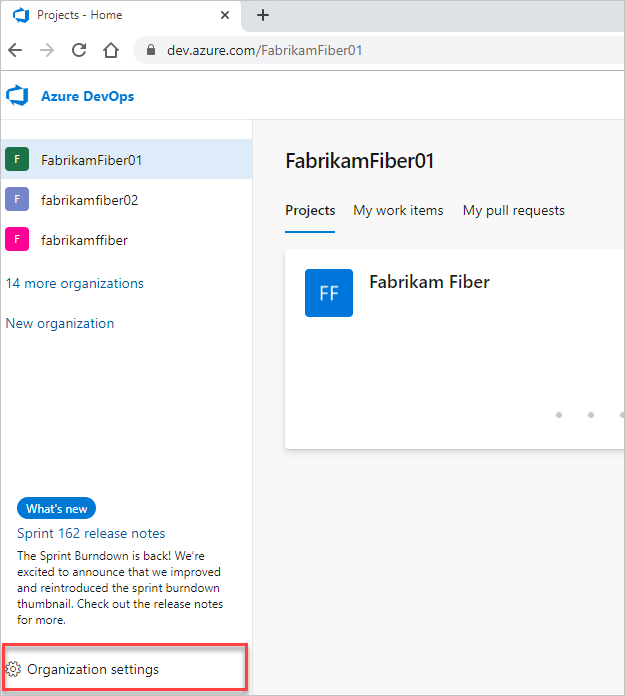
Välj Bearbeta> den ärvda process> som du vill anpassa.
Om du vill lägga till ett fält väljer du
 ikonen (Nytt fält ).
ikonen (Nytt fält ).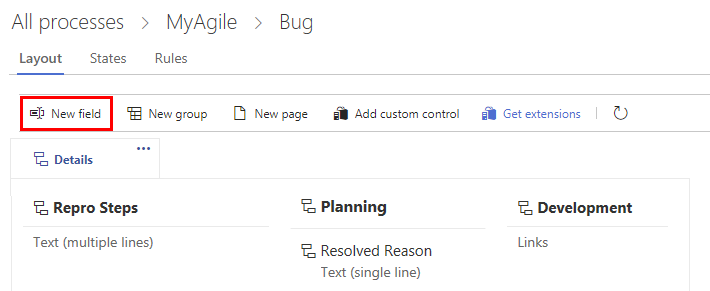
I den resulterande dialogrutan väljer du den typ av fält som du vill lägga till. Till exempel: heltal, listruta (nedrullningsbar meny), personnamn/identitet, RTF eller HTML eller kryssruta (booleskt).
Ändra ett befintligt fält på följande sätt:
Lägga till eller ändra en regel för en arbetsobjektstyp
Lägg till regler som stöd för specifika arbetsflöden och affärsanvändningsfall. Med regler kan du rensa värdet för ett fält, kopiera ett värde till ett fält och tillämpa värden baserat på beroenden mellan olika fältvärden.
- Välj din ärvda process och typ av arbetsobjekt.
- Välj Regler>Ny regel.
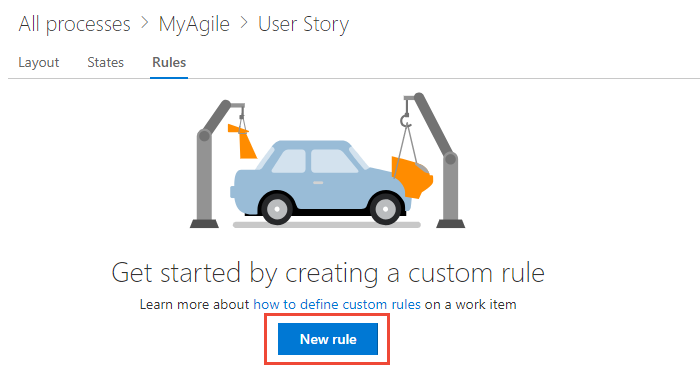
Mer information finns i Regel- och regelutvärdering.
Lägga till eller ändra typer av arbetsobjekt
Du använder olika WIT för att planera och spåra olika typer av arbete. Den främsta anledningen till att du lägger till en anpassad WIT är att anpassa webbformuläret och arbetsflödestillstånden för att uppfylla specifika affärsanvändningsfall.
Välj din ärvda process och den WIT som du vill anpassa.
På sidan Typer av arbetsobjekt väljer du
 typen Nytt arbetsobjekt.
typen Nytt arbetsobjekt.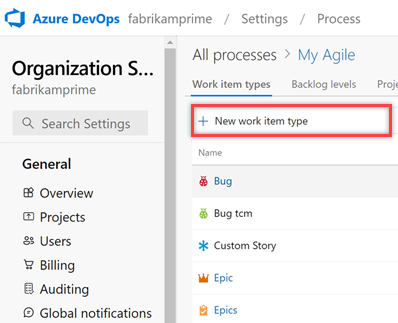
Namnge WIT och ange en beskrivning, ikon och färg. Ikonen och färgen som du anger visas i hela webbportalen, inklusive i arbetsobjektsformuläret och när associerade arbetsobjekt visas i kvarvarande uppgifter, tavlor, frågeresultat med mera.
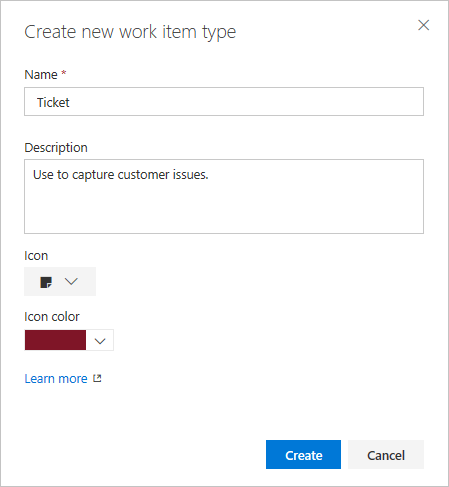
Välj Skapa för att spara.
Du kan nu lägga till fält i WIT eller anpassa det på följande sätt:
Ändra arbetsflödet för en typ av arbetsobjekt
Med arbetsflödestillstånd kan du spåra status för ett arbetsobjekt när det flyttas från nytt till slutfört.
Om du vill ändra ett arbetsflöde väljer du din ärvda process, WIT och sedan sidan Tillstånd .

Du kan ändra arbetsflödet på följande sätt:
Lägga till en anpassad kontroll
Anpassade kontroller ger fler funktioner i ett arbetsobjektformulär.
På sidan Process väljer du din ärvda process > WIT >Lägg till anpassad kontroll.
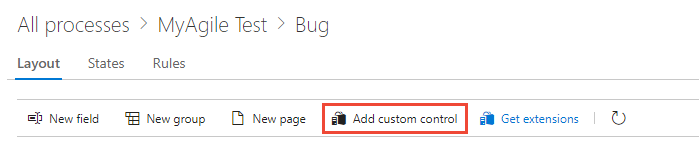
Mer information finns i Lägga till tillägg och anpassade kontroller till en typ av arbetsobjekt.
Lägga till ett tillägg till en arbetsobjektstyp
Ett tillägg är en installationsbar enhet som bidrar med nya funktioner i projektet.
Kommentar
Grupp- och sidtillägg läggs automatiskt till i alla WIT för alla processer, både system och ärvda. Du kan dölja ett tillägg för markerade WIT i en ärvd process.
Gå till Visual Studio Marketplace, hitta ett tillägg och välj Hämta kostnadsfritt.

Välj den organisation som du vill lägga till den i från den nedrullningsbara menyn och välj sedan Installera.

Gå tillbaka till processen och WIT och kontrollera att tillägget är där du vill ha det. Du kan dra den dit du vill ha den i formuläret.

Ändra kvarvarande uppgifter och anslagstavlor
Du kan lägga till fler WIT:er på en kvarvarande nivå eller skapa en annan portföljeftersläpning. Tänk till exempel på följande exempel:
- Vi introducerade en kvarvarande portfölj på tredje nivån med namnet Initiatives, särskilt utformad för att spåra det anpassade initiativet WIT.
- Vi har också bytt namn på produkteftersläpningen till Stories and Tickets, vilket betyder att den nu omfattar både användarberättelser och kundbiljetter.
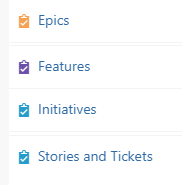
På sidan Process väljer du dina ärvda processnivåer >för kvarvarande uppgifter.
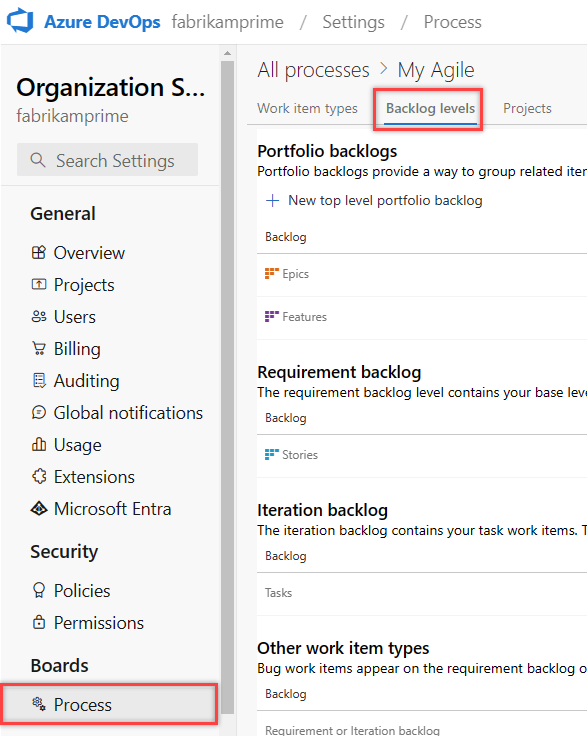
Du kan ändra konfigurationen av kvarvarande uppgifter och bräden på följande sätt:
- Lägga till en anpassad WIT i en kvarvarande eller en tavla
- Ändra standard-WIT
- Byt namn på kvarvarande krav
- Byt namn på en portföljs kvarvarande uppgifter
- Lägga till en portföljs kvarvarande uppgifter som visar anpassade WIT-nätverk
- Redigera eller byta namn på en portföljs kvarvarande uppgifter
- Ta bort kvarvarande uppgifter för den anpassade portföljen på den översta nivån
Verifiera anpassningen
Vi rekommenderar att du skapar ett testprojekt och tillämpar din anpassade ärvda process på det för att verifiera de ändringar du har gjort. Alla anpassningar som görs i en process börjar gälla omedelbart för alla projekt. Om du vill mellanlagra ändringarna kan du göra det med någon av två metoder:
- Skapa ett testprojekt och en kopia av din anpassade process
- Skapa en testorganisation och importera/exportera processen
Skapa ett testprojekt och kopiera din anpassade process
På sidan Process väljer du ... snabbmeny för den process som du vill använda och välj sedan Nytt teamprojekt.
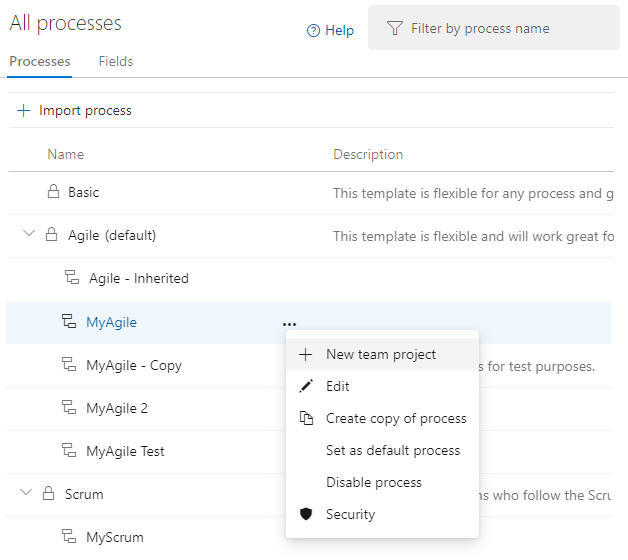
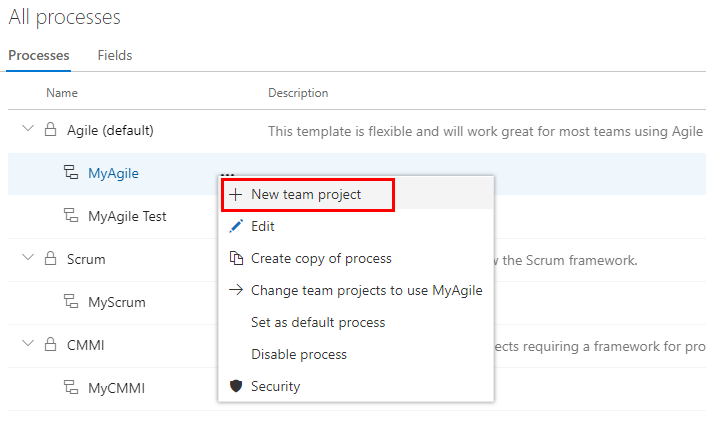
Ange information i formuläret och välj sedan Skapa. Mer information finns i Skapa ett projekt.
I projektet väljer du Tavlor>Arbetsobjekt och väljer sedan den anpassade WIT från listrutan Nytt arbetsobjekt. I följande exempel väljer vi Bugg.
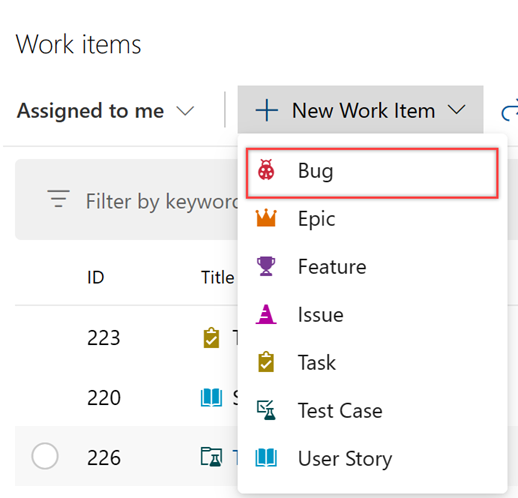
Kontrollera att ett eller flera fält som du har lagt till visas i formuläret. Ikonen
 (utropstecken) anger att fältet är obligatoriskt.
(utropstecken) anger att fältet är obligatoriskt.
Skapa en testorganisation och importera/exportera processen
Du kan också använda följande steg för att verifiera de anpassningar som du har gjort i en ärvd process.
- Skapa en testorganisation.
- Använd import-/exportprocessverktyget för att kopiera processen till testorganisationen.
- Verifiera processanpassningarna i testorganisationen.
- Använd import-/exportprocessverktyget igen för att importera den ändrade processen till produktionsorganisationen.
Ändra projektets process
Mer information finns i Ändra ett projekts process.